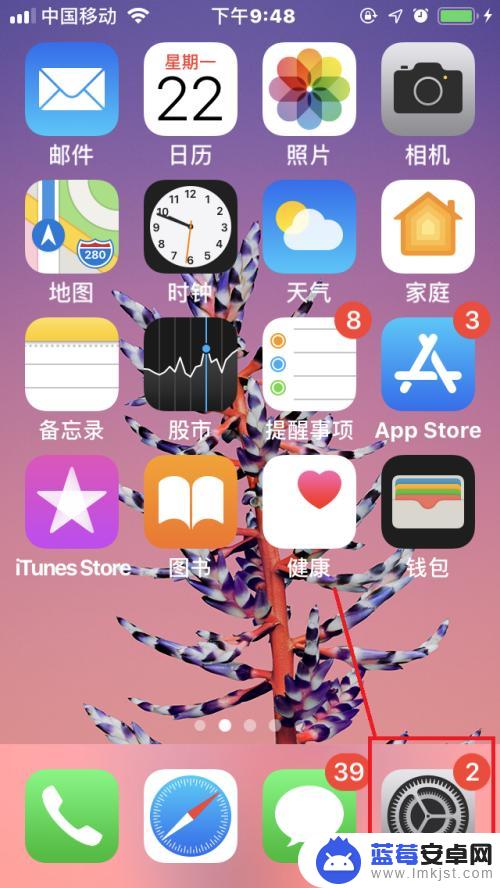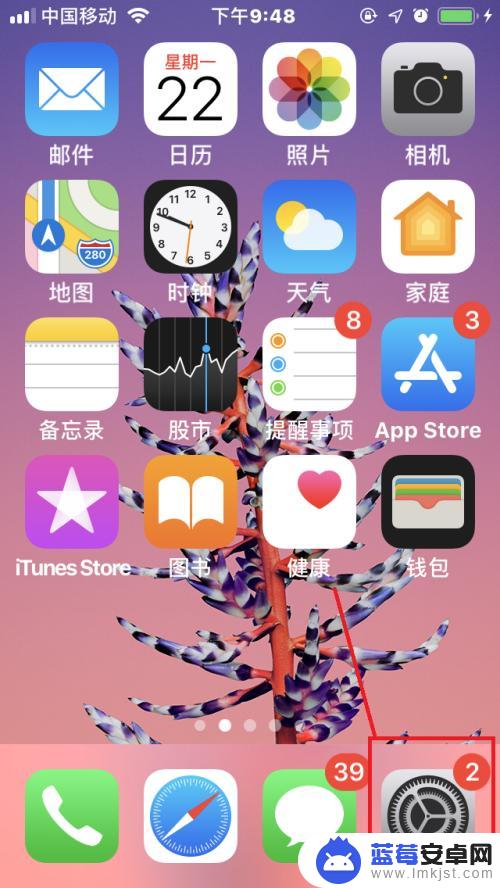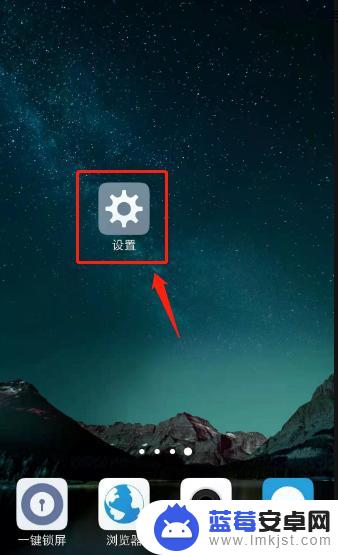当苹果手机收到信息时,通常会伴随着闪光灯的提示,让用户不会错过重要的通知,有时候这种闪光灯提示可能会让人感到困扰,特别是在夜晚或安静的环境中。所以了解如何关闭苹果手机的信息闪光灯成为了一项必备的技能。下面将介绍几种简单的方法来帮助您关闭苹果手机的信息闪光灯。
苹果手机如何关闭信息闪光灯
步骤如下:
1.点击手机桌面“设置”图标,进入手机设置。
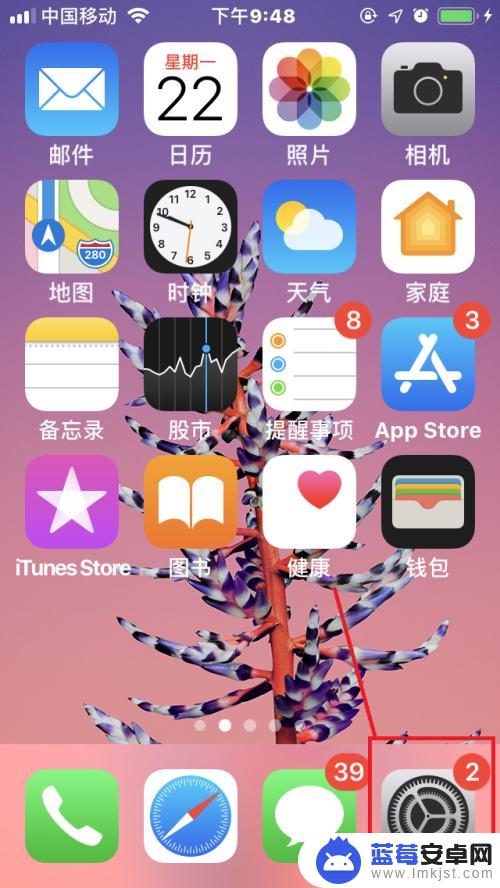
2.点击“通用”,进入“通用”设置界面。
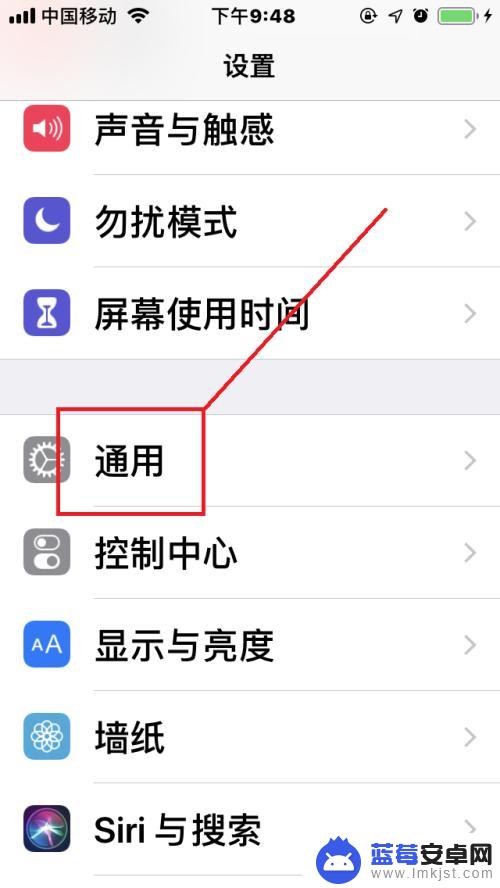
3.点击“辅助功能”,进入“辅助功能”设置界面。
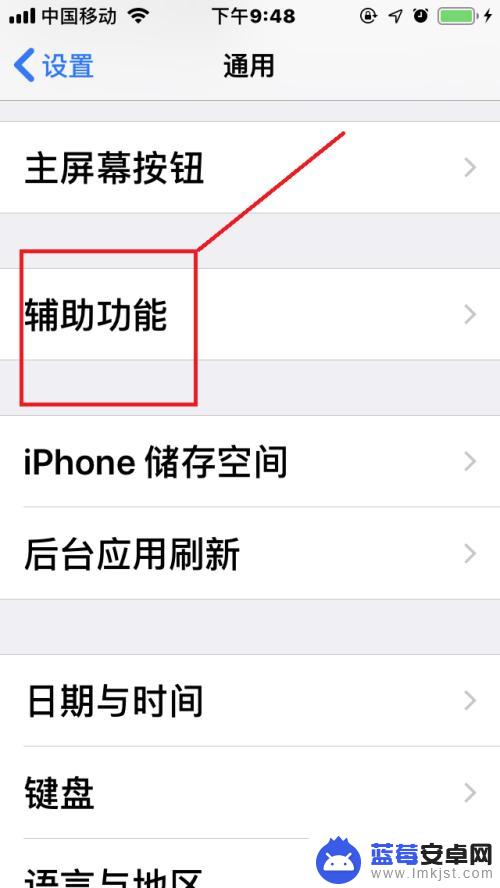
4.开启“信息闪光灯”。
点击“LED闪烁提醒”,如果显示关闭,点击“勾选”开启该功能即可。
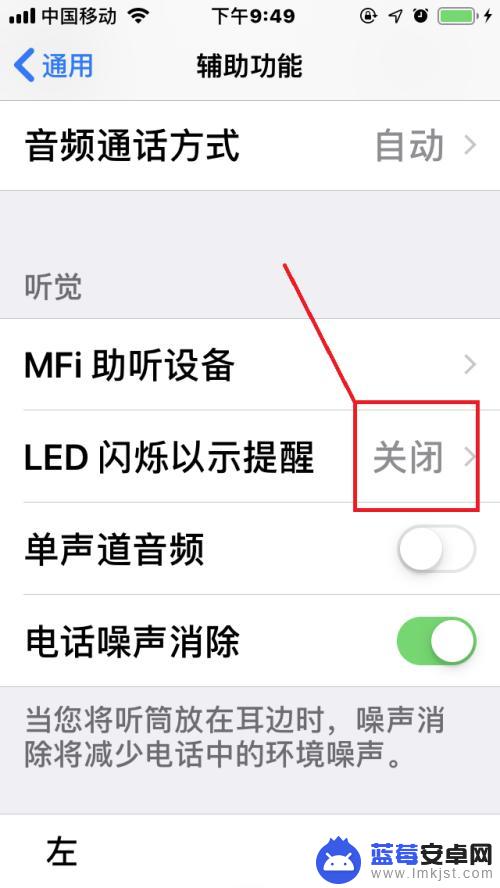
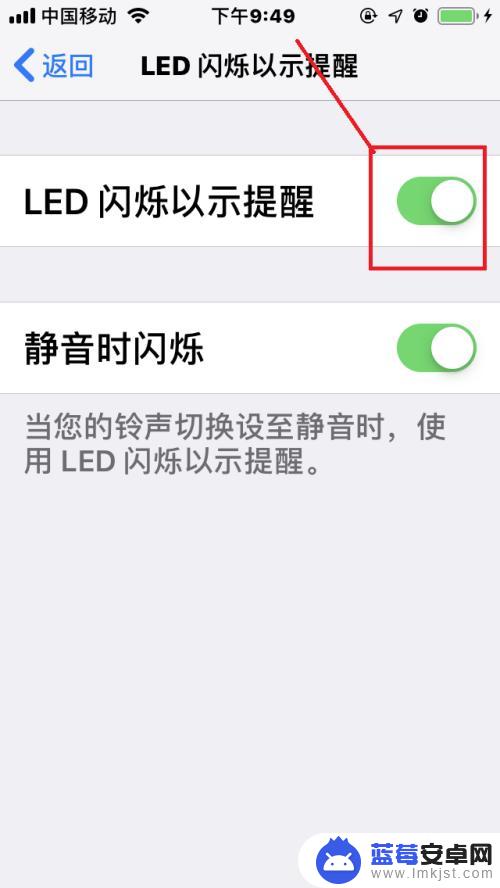
5.关闭“信息闪光灯”。
点击“LED闪烁提醒”,如果显示开启。点击“取消勾选”关闭该功能即可。

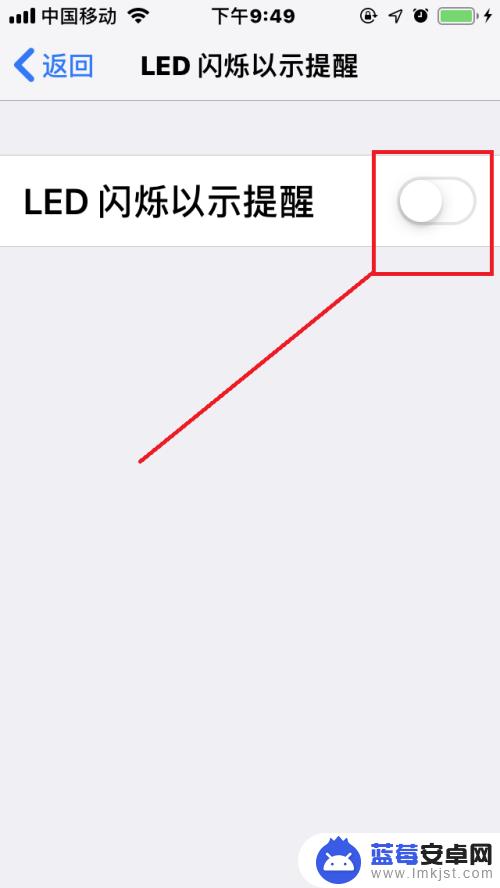
以上就是如何关闭苹果手机信息提示闪光灯的全部内容,如果您遇到相同问题,可以参考本文中介绍的步骤进行修复,希望对大家有所帮助。